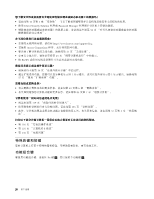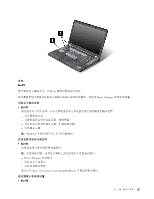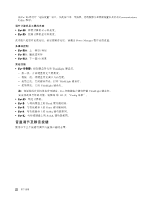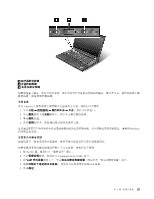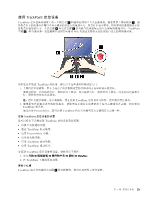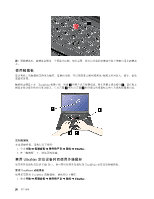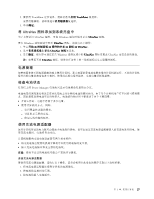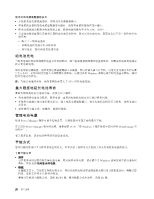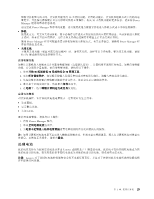Lenovo ThinkPad W530 (Simplified Chinese) User Guide - Page 39
使用 TrackPoint 定位设备
 |
View all Lenovo ThinkPad W530 manuals
Add to My Manuals
Save this manual to your list of manuals |
Page 39 highlights
使用 TrackPoint TrackPoint 1 5 4 2 TrackPoint 中键 3 Web TrackPoint 1 TrackPoint 2 TrackPoint Press-to-Select TrackPoint 定制 TrackPoint TrackPoint TrackPoint Press-to-Select TrackPoint TrackPoint TrackPoint 1 UltraNav。 2. 在 TrackPoint TrackPoint 1 第 2 25
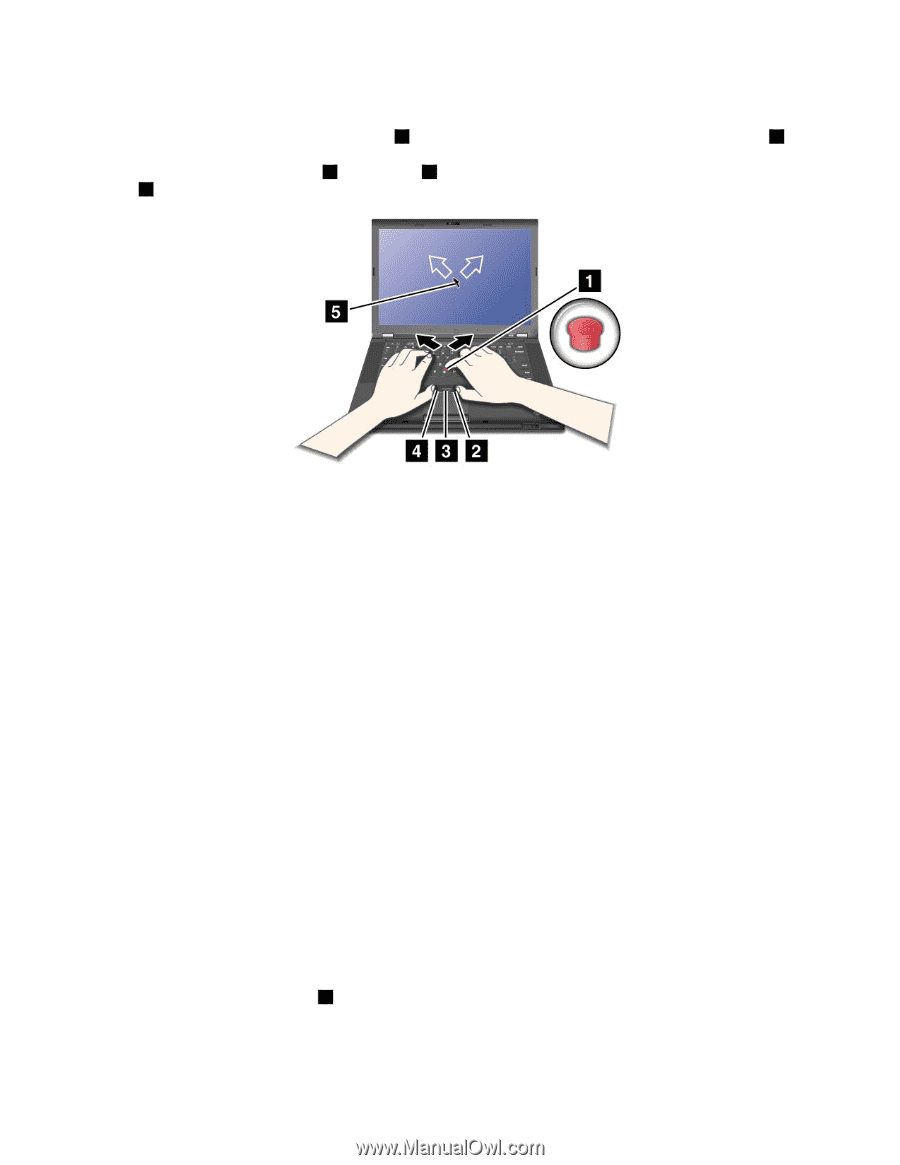
使用 TrackPoint 定位设备
TrackPoint 定位设备由键盘上的一个指点杆
1
和键盘底部的三个点击键组成。要在屏幕上移动指针
5
,请
向指点杆上的防滑小红帽以平行于键盘的任意方向施加压力;指点杆本身不移动。指针移动的速度取决于您
给指点杆施加的压力。左点击键
4
和右点击键
2
的功能与传统鼠标上的左右鼠标按键相对应。TrackPoint
中键
3
(称为滚动条)使您能够以任何方向滚动 Web 页面或文档而无需使用窗口边上的图形滚动条。
如果您还不熟悉 TrackPoint 的使用,那么以下这些说明将帮助您入门:
1. 手保持打字的姿势,用左手或右手的食指朝希望指针移动的方向轻轻按压指点杆。
要移动指针,向外按指点杆,则指针向上移动;向内按指点杆,则指针向下移动;向左右两边按指点
杆,则指针向左右两边移动。
注:指针可能会漂移。这不是缺陷。停止使用 TrackPoint 定位设备几秒钟,指针就会停止移动。
2. 要根据软件的要求进行选择和拖动,请使用左手或右手的拇指按下左点击键或右点击键,同时移动
TrackPoint 指点杆。
通过启用 Press-to-Select,您可以使 TrackPoint 指点杆功能与左点击键或右点击键一样。
定制 TrackPoint 定位设备的设置
您可以按以下步骤定制 TrackPoint 定位设备及其按键:
•
切换左右按键的功能。
•
更改 TrackPoint 的灵敏度。
•
启用 Press-to-Select 功能。
•
启用放大镜功能。
•
启用 TrackPoint 滚动功能。
•
启用 TrackPoint 滚动技巧。
要定制 TrackPoint 定位设备的设置,请执行以下操作:
1. 单击开始
➙
控制面板
➙
硬件和声音
➙
鼠标
➙
UltraNav
UltraNav
UltraNav。
2. 在 TrackPoint 下继续更改设置。
更换小红帽
TrackPoint 指点杆顶端的小红帽
1
是可拆卸的。您可以如图所示进行更换。
第 2 章. 使用计算机
25
25
25